USER MANUAL ADMIN
USER%20MANUAL%20ADMIN
USER%20MANUAL%20ADMIN
User Manual:
Open the PDF directly: View PDF ![]() .
.
Page Count: 10

USER MANUAL
APLIKASI PENJUALAN MAKANAN
Dipersiapkan Oleh :
Edy Santoso
Arif Rachman Hakim
Gandhi Agungia Mardianto
M. Hanif Rifki Rohman
Prodi Teknik Informatika – Universitas Telkom
2018
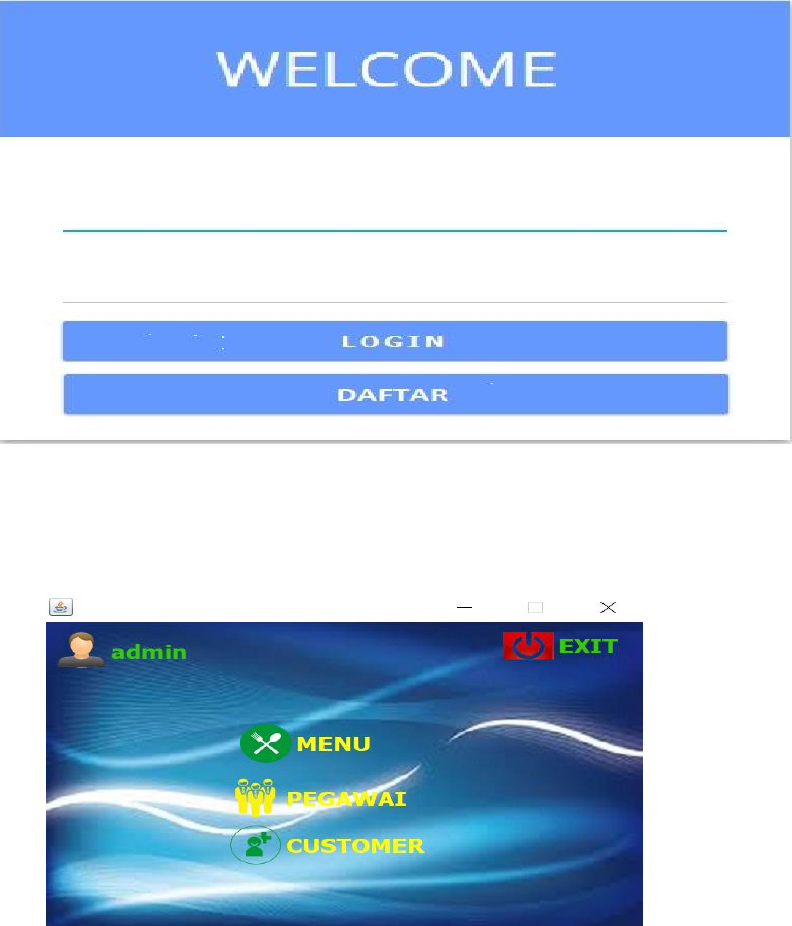
1. Pendahuluan
Dokumen ini adalah dokumen berupa user manual yang berisikan tentang
penjelasan petunjuk penggunaan aplikasi penjualan makanan bagi pengguna admin,
pegawai, maupun costumer
Didalam dokumen ini dibahas tentang fitur-fitur dari aplikasi penjualan
makanan dan langkah-langkah menggunakan fitur aplikasi tersebut
2. Memulai Aplikasi Penjualan Makanan Sebagai Admin
2.1. Login Awal Aplikasi
Gambar 1 Tampilan Login pada Aplikasi
Ketika aplikasi diakses, admin diminta untuk memasukkan username dan
password yang telah disediakan di kolom aplikasi tersebut, Lalu klik “LOGIN”.
Jika admin berhasil login maka admin akan masuk ke halaman menu admin.
2.2. Menu Admin
Gambar 2 Tampilan Menu admin
Ketika menu admin terbuka, maka admin dapat memilih untuk menu atau
menghapus menu, menambah pegawai atau menghapus pegawai, dan admin
dapat menghapus customer.
3. Penjelasan Menu
3.1. Menu
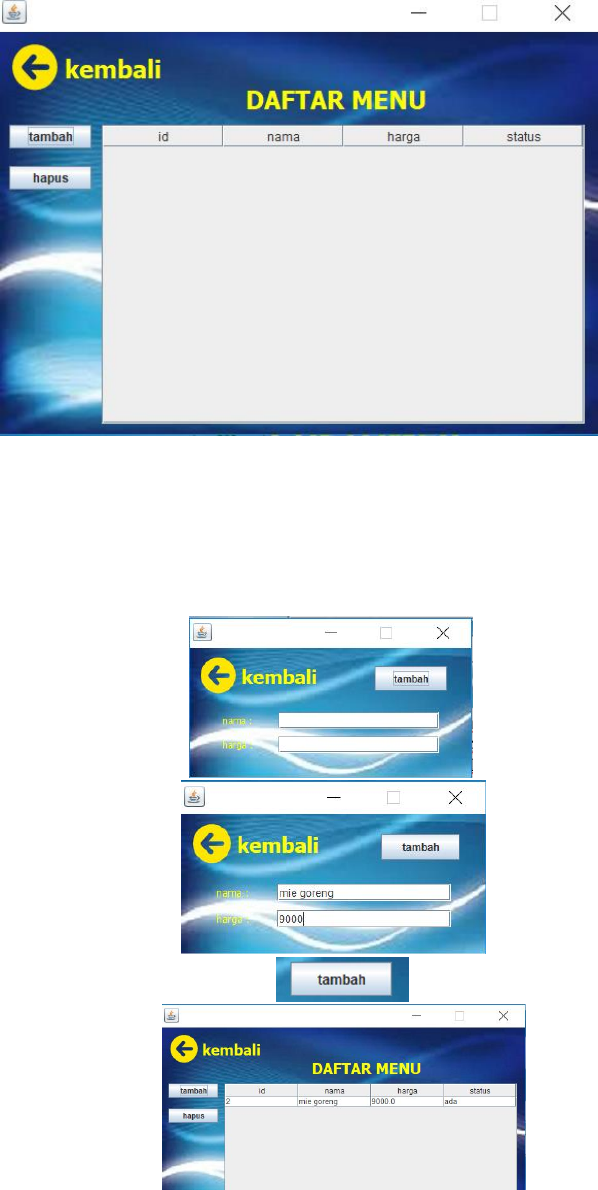
Gambar 3 Tampilan menu
Pada tampilan ini admin dapat menambahkan daftar menu yang sudah ada dan
dapat menghapus daftar menu.jika admin ingin menambahkan menu makanan
makan admin dapat memilih menu tambah, sebaliknya jika admin ingin
menghapus menu maka admin harus memilih hapus.
3.2. Tambah
Gambar 4 Tampilan Menambahkan menu
Pada tampilan ini admin dapat menambah daftar menu dan mencantumkan
harga makanan, setelah semua data penambahan menu dimasukan maka admin
tinggal klik menu tambah.
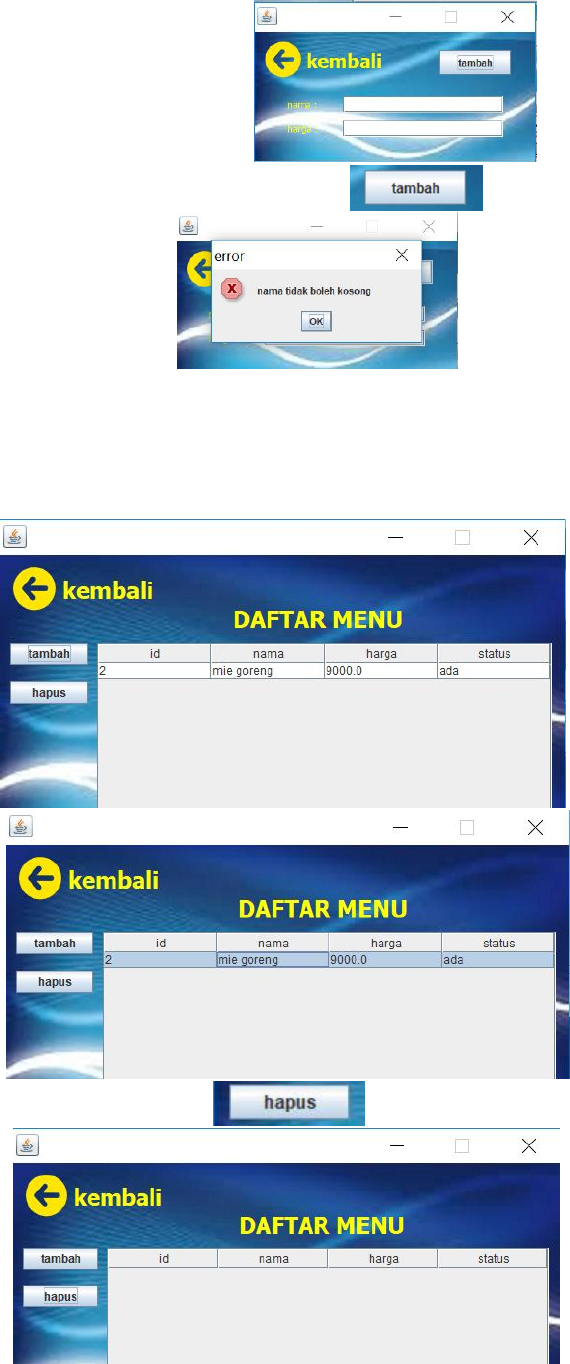
Gambar 5 Tampilan Menambahkan menu yang gagal ditambahkan
Pada tampilan ini admin gagal menambahkan daftar menu karena adminn
tidak mengisi data menu yang akan ditambahkan dan admin langsung klik
tambah makan muncul tulisan “nama tidak boleh kosong”.
3.3. Hapus
Gambar 6 Tampilan hapus menu
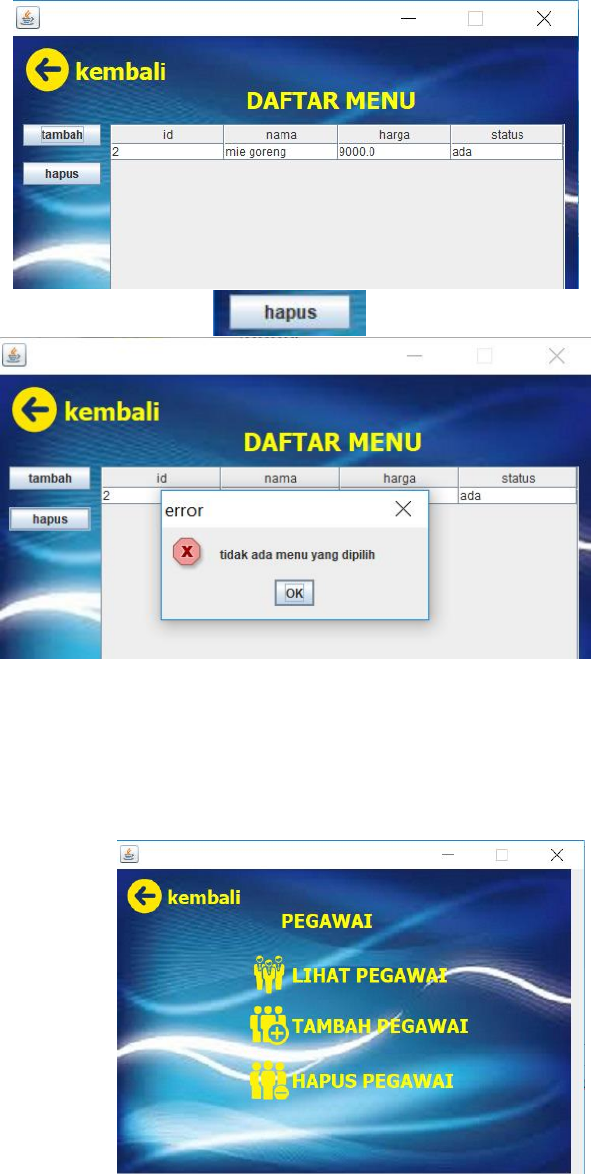
Pada tampilan ini admin dapat menghapus daftar menu yang ada dengan
cara admin memilih menu mana yang mau dihapus lalu klik hapus maka
menu yang ingin dihapus dapat langsung terhapus.
Gambar 7 Tampilan hapus menu yang gagal terhapus
Pada tampilan ini adalah salah satu contoh admin yang menghapus gagal
karena tidak ada data yang dilih dari admin tetapi admin langsung klik menu
hapus maka muncul tulisan “tidak ada menu yang dihapus”.
3.4. Pegawai
Gambar 8 Tampilan pegawai
Pada tampilan ini admin dapat mengakses tampilan pegawai untuk memilihat
daftar pegawai, menambah pegawai atau menghapus pegawai. Seperti gambar
7 dibawah ini admin ingin melihat pegawai
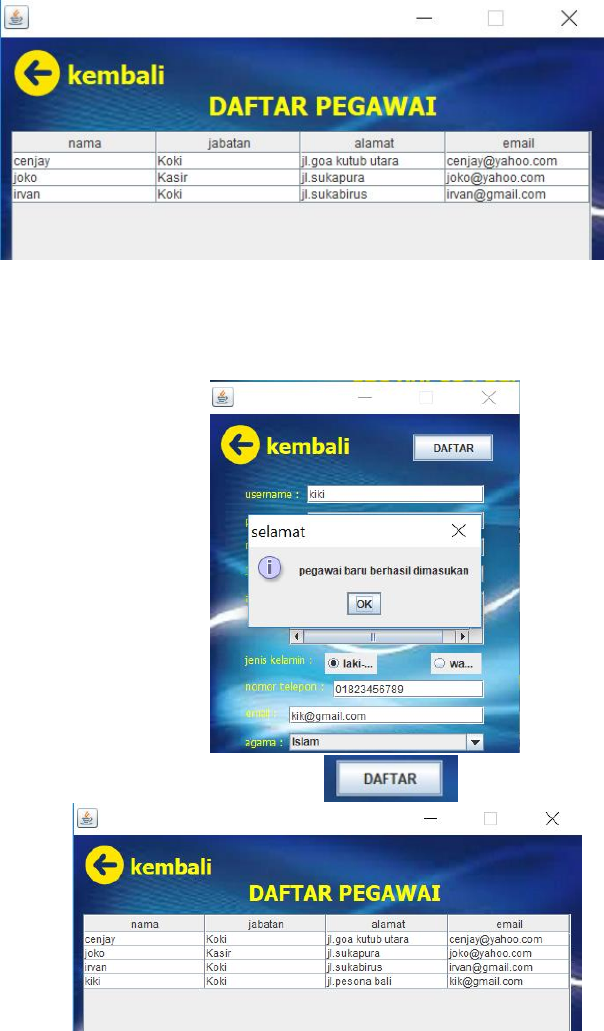
3.5. Lihat Pegawai
Gambar 9 Tampilan pegawai
Pada tampilan ini admin dapat lihat daftar pegawai.
3.6. Tambah Pegawai
Gambar 10 Tampilan tambah pegawai
Pada tampilan ini admin dapat menambahkan pegawai dengan cara
menghisi formulir penambahan pegawai, jika sudah mengisi semua data
pegawai baru admin dapat langsung menambahkan data pegawai baru
dengan cara klik menu “daftar”. Jika sudah ditambahkan admin dapat
melihat data pegawai di tampilan lihat pegawai.
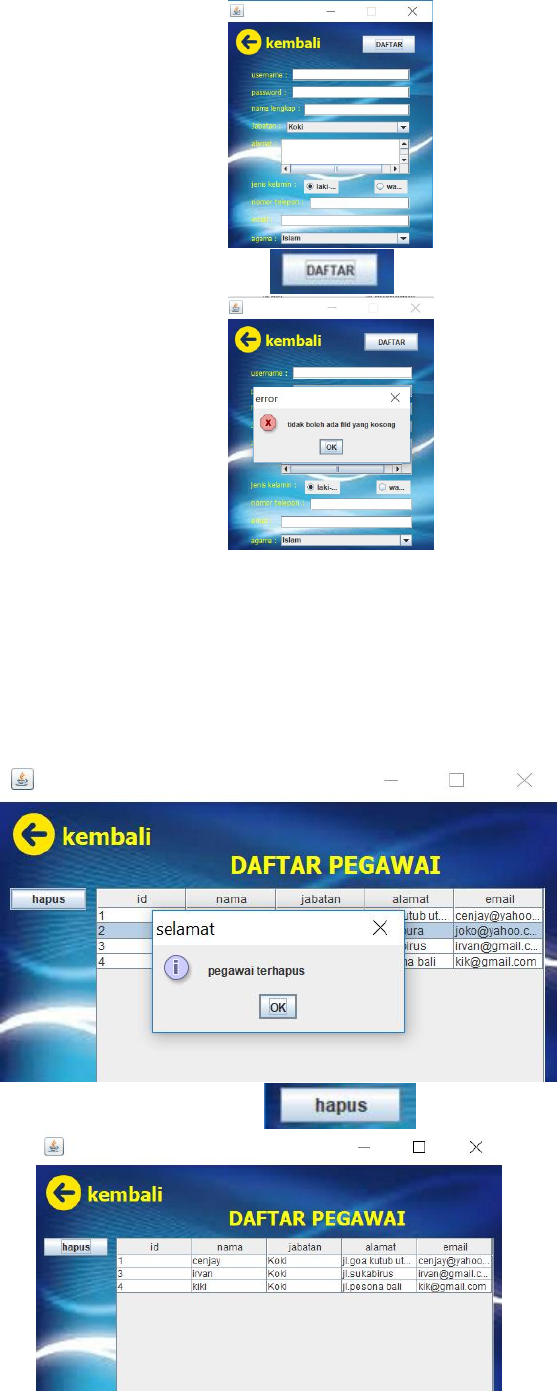
Gambar 11 Tampilan tambah pegawai yang gagal ditambahkan
pada tampilan ini admin gagal menabahkan pegawai karena pada tampilan
tambah pegawai admin tidak mengisi data pegawai yang akan ditambahkan
dan langsung klik daftar jadi keluar pemberitahuan “tidak boleh ada fild yang
kosong”.
3.7. Hapus Pegawai
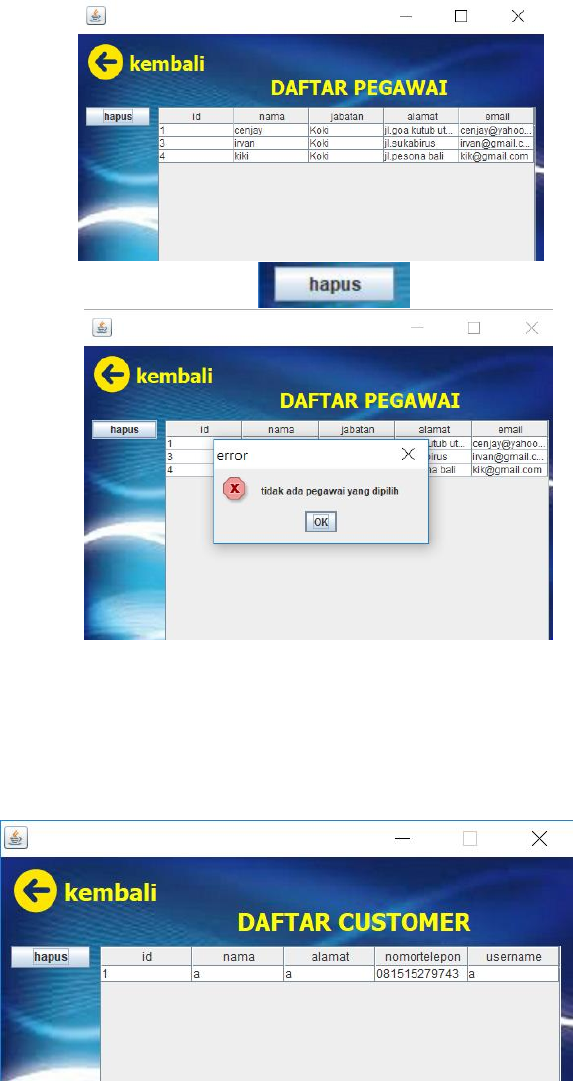
Gambar 12 Tampilan hapus pegawai
Pada tampilan ini admin dapat menghapus pegawai dan data pegawai yang
ingin di hapus dengan cara klik pegawai yang ingin dihapus dari daftar
pegawai lalu klik hapus maka dengan otomatis data pegawai akan
terhapus.
Gambar 13 Tampilan hapus pegawai yang gagal terhapus
Pada tampilan ini admin dapat menghapus pegawai dan data pegawai yang
ingin di hapus dengan cara klik pegawai yang ingin dihapus dari daftar
pegawai lalu klik hapus maka dengan otomatis data pegawai akan
terhapus.
3.8. Customer
Gambar 14 Tampilan customer
Pada tampilan customer admin dapat melihat siapa saja customer dan dapat
mengahapus customer
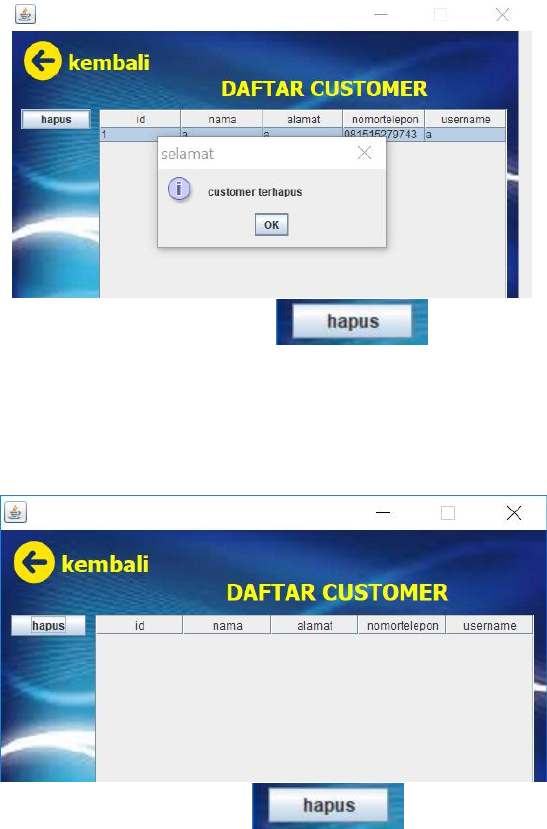
3.9. Hapus Customer
Gambar 15 Tampilan hapus customer
Pada tampilan daftar customer ini admin dapat menghapus data customer
dengan cara klik customer mana yang mau dihapus lalu admin dapat langsung
klik hapus dengan cara begitu customer yang di pilih admin tadi akan
langsung terhapus.
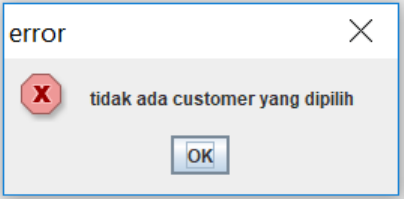
Gambar 16 Tampilan hapus customer yang gagal
terhapus
Pada tampilan ini admin gagal menghapus customer dari daftar customer,
karena tidak ada customer yang dipilh untuk dihapus tetapi admin langsung
klik hapus maka langsung muncul peringatan ”tidak ada customer yang
dipilih”.
4. Penjelasan Instal aplikasi
Langkah-langkah yang dibutuhkan untuk mengintal aplikasi:
1. Download aplikasi pada github.com/arifrh01/impal pada folder aplikasi
2. Pastikan komputer terhubung dengan server
3. Pastikan sudah terinstall java pada komputer. Jika belum maka install java terlebih
dahulu.
4. Klik dua kali pada file SIPM.exe/SIPM.jar